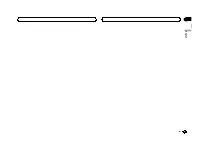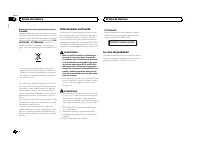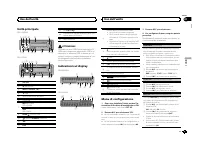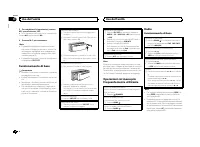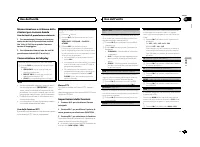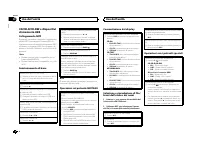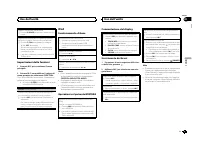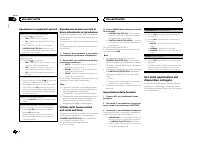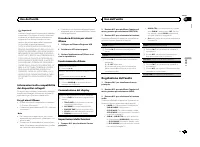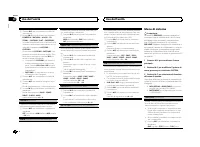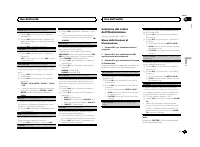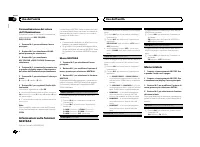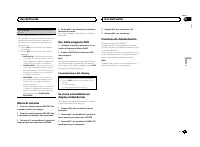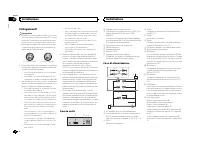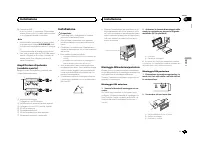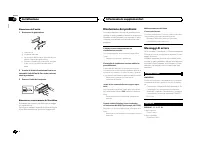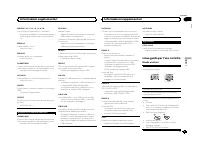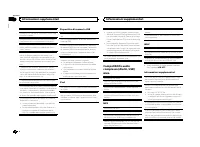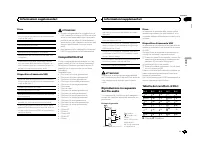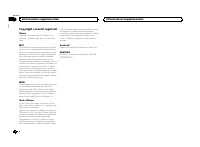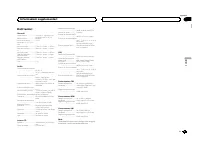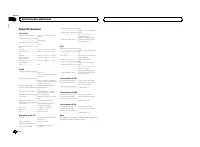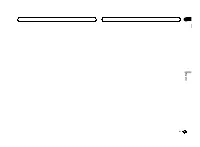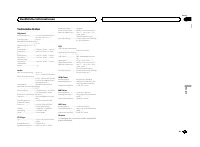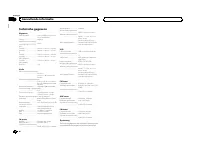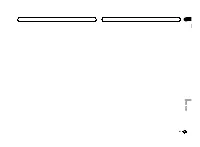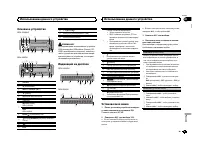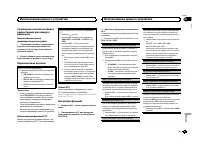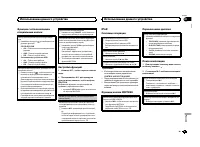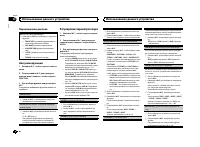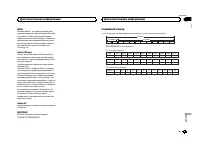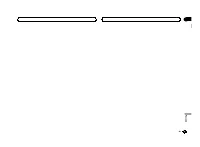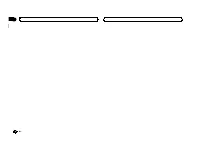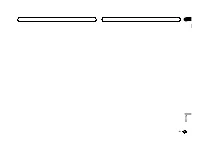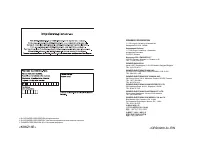Pioneer DEH-2600UI Autoradio – Manuale d'uso in formato pdf, leggete online gratis. Ci auguriamo che vi aiuterà a risolvere eventuali problemi che potreste riscontrare durante l'utilizzo della vostra attrezzatura.
Se avete ulteriori domande, fatele nei commenti sotto le istruzioni.
"Caricamento istruzioni" significa che dovete aspettare che il file venga scaricato per poi essere letto online. Alcune istruzioni sono molto lunghe e le tempistiche dipenderanno dalla velocità internet.
Personalizzazione del colore
dell
’
illuminazione
È possibile creare un colore dell
’
illuminazione
personalizzato per
KEY COLOUR
e
DISP COLOUR
.
1
Premere M.C. per visualizzare il menu
principale.
2
Ruotare M.C. per visualizzare ILLUMI,
quindi premere per selezionare.
3
Ruotare M.C. per visualizzare
KEY COLOUR o DISP COLOUR. Premere per
selezionare.
4
Premere M.C. e mantenerlo premuto sino
a quando sul display appare l
’
impostazione
del colore dell
’
illuminazione personalizzato.
5
Premere M.C. per selezionare il colore pri-
mario.
R
(rosso)
—
G
(verde)
—
B
(blu)
6
Ruotare M.C. per regolare il livello della
luminosità.
Intervallo di regolazione: da
0
a
60
#
Non è possibile selezionare un livello inferiore a
20
per tutti e tre i colori
R
(rosso),
G
(verde) e
B
(blu)
allo stesso tempo.
#
È inoltre possibile eseguire la stessa operazione
da sui colori.
Nota
Non è possibile creare un colore dell
’
illumina-
zione personalizzato se è selezionata l
’
opzione
SCAN
.
Informazioni sulle funzioni
MIXTRAX
Solo per il modello DEH-X3600UI
La tecnologia MIXTRAX viene utilizzata per inse-
rire diversi effetti sonori tra i brani e consente di
sperimentare la musica come un mix nonstop,
completo di effetti visivi.
Note
!
A seconda del file/brano, gli effetti sonori po-
trebbero non essere disponibili.
!
Se gli effetti visivi prodotti distraggono dalla
guida, disattivare la funzione MIXTRAX. Vede-
re
Operazioni col pulsante MIXTRAX
Menu MIXTRAX
1
Premere M.C. per visualizzare il menu
principale.
2
Ruotare M.C. per modificare l
’
opzione di
menu; premere per selezionare MIXTRAX.
3
Ruotare M.C. per selezionare la funzione
MIXTRAX.
Dopo aver effettuato la selezione, è possibile re-
golare le funzioni MIXTRAX descritte di seguito.
La funzione è attivata se l
’
impostazione MIX-
TRAX è abilitata.
SHORT PLAYBCK
(modalità riproduzione breve)
È possibile selezionare la durata del tempo di ri-
produzione.
1
Premere
M.C.
per visualizzare la modalità di
impostazione.
2
Ruotare
M.C.
per selezionare l
’
impostazione
desiderata.
1.0 MIN
(1 minuto)
—
1.5 MIN
(1,5 minuti)
—
2.0 MIN
(2 minuti)
—
2.5 MIN
(2,5 minuti)
—
3.0 MIN
(3 minuti)
—
OFF
(disattivata)
FLASH AREA
(area flash)
È possibile selezionare le aree per i colori lampeg-
gianti.
1
Premere
M.C.
per visualizzare la modalità di
impostazione.
2
Ruotare
M.C.
per selezionare l
’
impostazione
desiderata.
KEY/DISPLAY
(tasto e display)
—
KEY
(tasto)
—
OFF
(disattivata)
!
Se è impostata l
’
opzione
OFF
, il colore impo-
stato in
ILLUMI
verrà usato come colore del di-
splay.
FLASH PATTERN
(schema flash)
I colori lampeggianti e gli effetti speciali MIXTRAX
possono variare in base ai livelli del suono e dei
bassi.
1
Premere
M.C.
per visualizzare la modalità di
impostazione.
2
Ruotare
M.C.
per selezionare l
’
impostazione
desiderata.
!
Da
SOUND LEVEL 1
a
SOUND LEVEL 6
–
Lo schema lampeggiante varia in base al li-
vello del suono. Selezionare la modalità de-
siderata.
!
Da
LOW PASS 1
a
LOW PASS 6
–
Lo sche-
ma lampeggiante varia in base al livello dei
bassi. Selezionare la modalità desiderata.
!
RANDOM 1
–
Lo schema lampeggiante
varia casualmente in base al livello del
suono e alla modalità del livello dei bassi.
!
RANDOM 2
–
Lo schema lampeggiante
varia casualmente in base al livello del
suono.
!
RANDOM 3
–
Lo schema lampeggiante
varia casualmente in base al livello dei
bassi.
DISPLAY FX
(effetto display)
È possibile attivare o disattivare gli effetti speciali
MIXTRAX per il display.
1
Premere
M.C.
per selezionare l
’
impostazione
desiderata.
ON
(display degli effetti speciali MIXTRAX)
—
OFF
(display normale)
CUT IN FX
(effetto taglio manuale)
È possibile attivare o disattivare gli effetti sonori
MIXTRAX quando si cambiano manualmente i
brani.
1
Premere
M.C.
per selezionare l
’
impostazione
desiderata.
ON
(attivato)
—
OFF
(disattivato)
Menu iniziale
1
Premere e tenere premuto SRC/OFF fino
a quando l
’
unità non si spegne.
2
Premere e tenere premuto SRC/OFF fino
a visualizzare sul display il menu principale.
3
Ruotare M.C. per modificare l
’
opzione di
menu; premere per selezionare INITIAL.
4
Ruotare M.C. per selezionare la funzione
del menu iniziale.
Dopo aver effettuato la selezione, è possibile re-
golare le funzioni del menu iniziale descritte di
seguito.
FM STEP
(passo di sintonizzazione FM)
1
Premere
M.C.
per selezionare il passo di sinto-
nizzazione FM.
100
(100 kHz)
—
50
(50 kHz)
Uso dell
’
unità
50
Sezione
Uso dell
’
unità
It
02
Contenuto
- 3 Informazioni sull; AVVERTENZA; PRODOTTO LASER DI CLASSE 1; In caso di problemi; Prima di iniziare
- 4 ATTENZIONE; Dopo aver installato l; Italiano
- 5 Nota; Funzionamento di base
- 6 Uso dei tasti di preselezione sintonia; ) fino a quando il numero; Commutazione del display; Uso delle funzioni PTY; Per ulteriori dettagli sull; Impostazioni delle funzioni; opzione di; Uso dell
- 7 Premere
- 8 Operazioni col pulsante MIXTRAX; Per passare al menu superiore della ricer-
- 9 Operazioni con i pulsanti speciali; unità dall
- 10 Per gli utenti iPhone
- 11 Menu di sistema; Importante
- 12 illuminazione
- 13 Menu iniziale
- 15 Collegamenti; Questa unità; Installazione
- 16 Montaggio DIN anteriore/posteriore; Montaggio DIN anteriore; Inserire la fascetta di montaggio nel cru-; Montaggio DIN posteriore; Determinare la posizione appropriata, in
- 17 Rimuovere la guarnizione.; Rimozione e reinserimento del frontalino; Per ulteriori dettagli, vedere; Risoluzione dei problemi; Messaggi di errore; Problemi comuni; Lettore CD; Informazioni supplementari
- 18 Linee guida per l; Dischi e lettori
- 19 opzione
- 20 Compatibilità iPod; Disco; Tabella dei caratteri cirillici
- 21 Copyright e marchi registrati; Android è un marchio di fabbrica di Google Inc.
- 22 Dati tecnici
Avete ancora domande?Non avete trovato la risposta nella guida o ci sono altri problemi? Inviate la vostra domanda nel modulo sottostante con una descrizione dettagliata della vostra situazione in modo che altre persone ed esperti possano rispondere. Se sapete come risolvere il problema di qualcun'altro, perfavore aiutatelo :)